在日常生活工作中,電腦磁碟中會逐漸累積很多文件,使用者想要清理磁碟時也可以選擇直接格式化來徹底清理磁碟內存,但有些使用者在操作的過程中發現自己的d盤無法被格式化,出現這種情況很多用戶都感到熟束手無策,其實想要解決這一問題,只需要設定乾淨啟動之後就可以格式化d盤了,一起來看看是怎麼操作的吧。
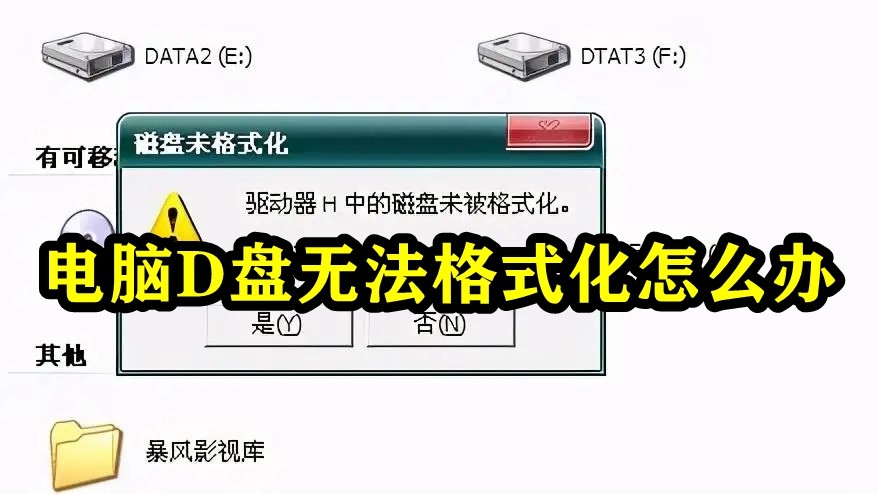
解決方法一:
1、點選「開始功能表」按鈕,在出現的選單中選擇“運行”,
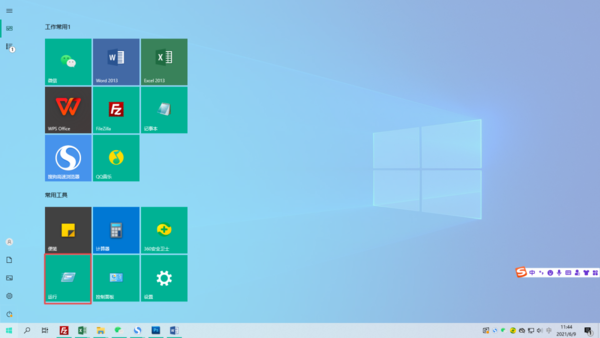
2、然後在“運行”介面輸入“cmd”,點擊“確定”進入命令列功能。
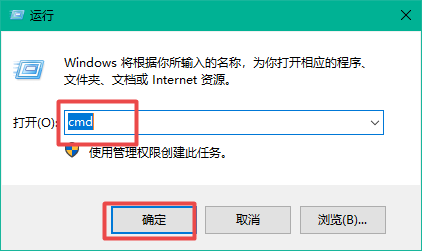
3、接著在命令列中輸入“format d: -u”,之後按下回車鍵就能強行格式化的D碟。
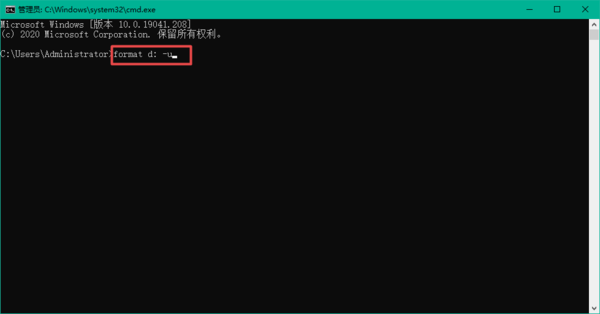
解決方法二:
1、在桌面上找到“此電腦”,右鍵並在選單中選擇“屬性”按鈕,
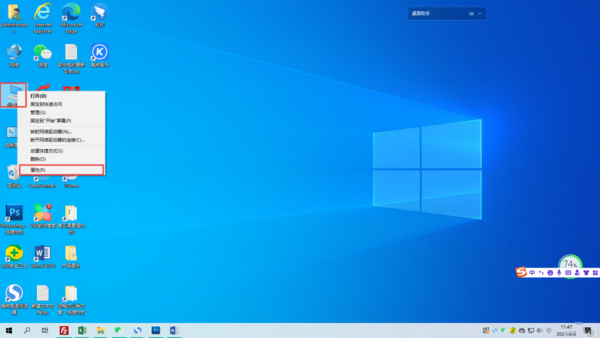
2、在接著出現的頁面中找到並點擊“高級系統設定”,
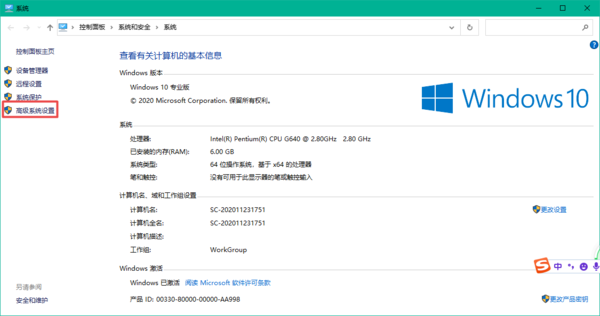
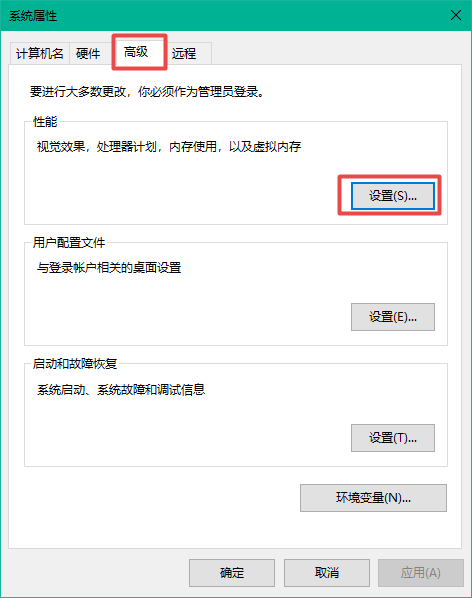
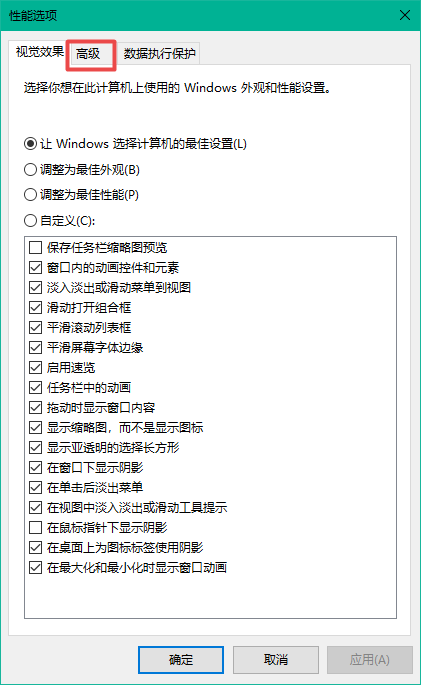
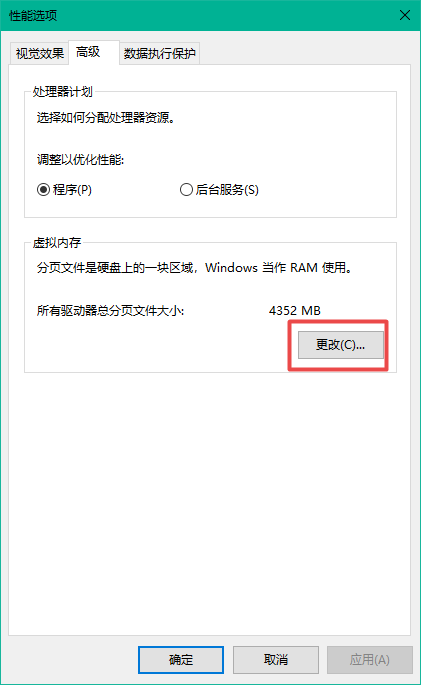
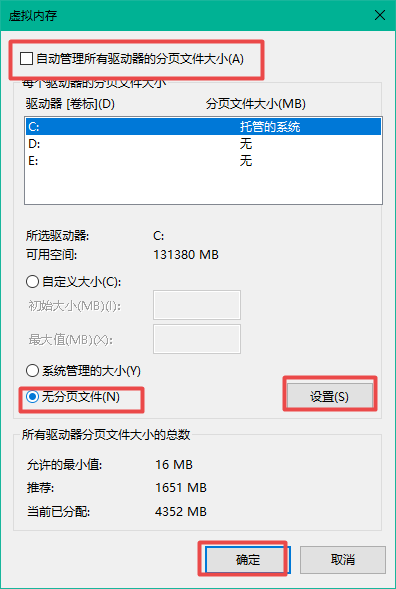
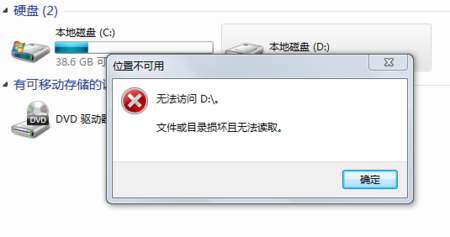
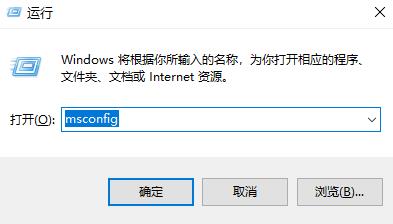
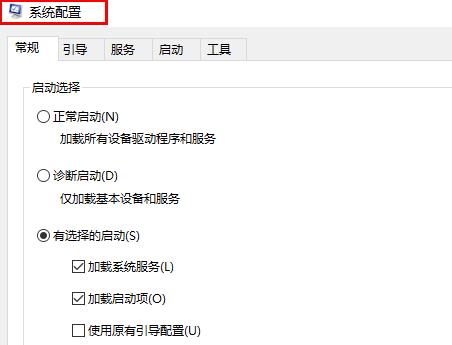
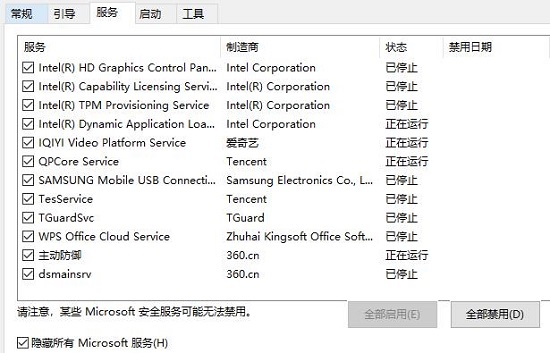
以上是D磁碟無法格式化,需求解決方法的詳細內容。更多資訊請關注PHP中文網其他相關文章!




